修復:啟動遊戲時 BEDaisy.sys 藍屏
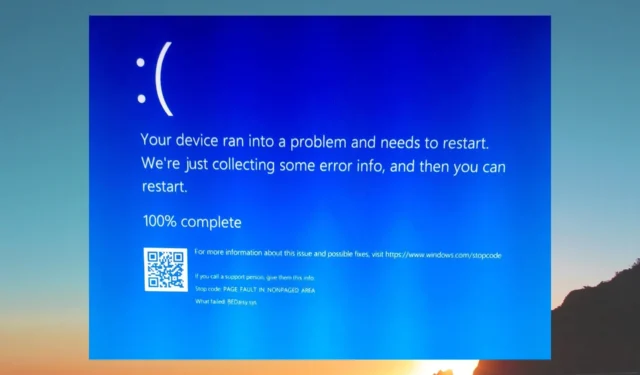
我們的許多讀者報告說,當他們在 PC 上啟動任何遊戲時,都會遇到 BEDaisy.sys BSoD 錯誤。這個藍屏死機錯誤導致他們的 PC 崩潰,他們無法玩某些遊戲。
在本指南中,我們將為您提供解決方案列表,幫助您解決 PC 上的 BEDaisy.sys BSoD 錯誤,之後您將能夠毫無問題地玩遊戲。讓我們開始吧。
是什麼導致 BEDaisy.sys BSoD 錯誤?
我們做了一些研究,在查看了多個用戶報告後,我們準備了一份可能在啟動遊戲時觸發 BEDaisy.sys BSoD 錯誤的原因列表。
現在讓我們應用不同的解決方案並嘗試解決 BEDaisy.sys BSOD 錯誤。
如何解決 BEDaisy.sys BSoD 錯誤?
1.重新安裝有問題的遊戲
- 按Win鍵打開“開始”菜單。
- 打開控制面板。
- 選擇程序和功能。
- 點擊遊戲並點擊卸載按鈕。
- 按照屏幕上的步驟完全刪除遊戲。
- 訪問遊戲的官方網站並在不中斷的情況下重新安裝遊戲。
2.檢查遊戲文件完整性
- 啟動 Steam 客戶端。
- 單擊頂部的庫。
- 從左窗格中右鍵單擊您的遊戲,然後選擇Properties。
- 單擊本地文件。
- 選擇驗證遊戲文件的完整性選項。
- Steam 將開始驗證遊戲文件並在發現任何問題時進行修復。
遊戲文件很可能已損壞或存在一些問題,這些問題可以通過驗證遊戲文件的完整性來解決或至少識別出來。
3. 運行 SFC 和 DISM 掃描
- 按Win鍵打開“開始”菜單。
- 鍵入命令提示符並以管理員身份運行它。
- 鍵入以下命令並按Enter。
sfc /scannow - 等待該過程完成。
- 鍵入以下命令並Enter在每個命令後按。
Dism /Online /Cleanup-Image /CheckHealthDism /Online /Cleanup-Image /ScanHealthDism /Online /Cleanup-Image /RestoreHealth - 重新啟動您的電腦。
修復損壞的系統文件還可以幫助解決 BEDaisy.sys BSoD 錯誤,因為遊戲所需的某些重要係統文件可能無法加載。
無論如何,我們建議使用另一種解決方案,該解決方案可以在您的 PC 上自動運行並修復導致屏幕問題的損壞文件。
4.重新安裝網絡驅動
- 按Win鍵打開“開始”菜單。
- 鍵入設備管理器並將其打開。
- 展開網絡適配器部分。
- 右鍵單擊您的網絡驅動程序並選擇更新驅動程序選項。
- 選擇自動搜索驅動程序選項。
- 安裝最新的更新並重新啟動您的 PC。
無法與服務器通信通常會導致遊戲崩潰並拋出 BSoD 錯誤,例如 BEDaisy.sys。您可以嘗試更新網絡驅動程序並檢查這是否可以解決問題。
5.禁用英特爾睿頻加速技術
- 關閉計算機電源。
- 按Esc進入BIOS菜單。
- 選擇BIOS/平台配置 (RBSU)。
- 選擇性能選項。
- 將Intel Turbo Boost 技術選項更改為已禁用。
- 按 鍵保存更改F10並重新啟動您的 PC。
我們的許多讀者報告表明,禁用英特爾睿頻加速技術幫助他們解決了 BEDaisy.sys 錯誤。
這是因為打開此功能會佔用更多資源,進而會增加 PC 的溫度,從而導致各種崩潰。只需禁用它並檢查這是否解決了問題。
在下面的評論中讓我們知道,上述解決方案中的哪一個解決了 BEDaisy.sys 錯誤的問題。



發佈留言